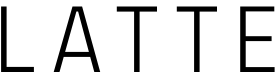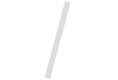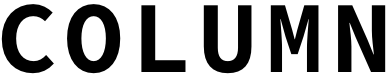無線LANと有線LANの違いを説明!ネット接続はどちらがいい?比較してみる
無線LANと有線LANはどう違うの?メリットとデメリット(長所・短所)をまとめてみました。どちらがいいのかは、通信速度や安定性・セキュリティ面・机周りのスッキリ度など、何を重視するかで異なります。パソコンを利用する環境に大きく左右されますので、読んで参考にしてくださいね。
こんにちは、パソコンサポーターの矢野勇雄です。
今回は、「無線LAN」と「有線LAN」の違いを解説します。
まず、LANについて簡単に説明します。
LANは、「LOCAL AREA NETWORK」の頭文字を集めて作られた用語です。
LANは、1台のルータとそれに有線または無線で接続されたパソコン、ネットワークプリンタ、ハードディスク(NAS)などで構成されています。
ここで利用されているネットワーク機器(パソコン、ルータ、プリンタ、NAS)の中で一番重要な機器は、ルータです。
ルータは別のLANと相互に接続する機能を持っています。
ルータとLANケーブルを使ってインターネットに接続
ルータと電波を使ってインターネットに接続
一般の家庭で、ルータを利用せずパソコンとモデムを直接つないで、インターネットを利用しているような場合は、LANが構成されているとはいえません。
次には、有線LANと無線LANの長所・短所をそれぞれ解説します。

●有線LANにするメリット
有線LANの長所は、何と言っても高速で、安定した通信ができるところです。
有線の場合は、家庭内で一般に使われているパソコンとルータおよびCAT5e以上のLANケーブルを使用することで、1Gbpsの通信速度が期待できます。
Windowsの場合は、「ネットワークと共有センター」を開き、次に「アダプターの設定変更」を開きます。
そこにある「イーサネット」を右クリックし開いたメニューの「状態」をクリックすれば、通信速度が確認できます。
これは無線LANの場合でも同じようなやり方で確認可能です。
また、ケーブル接続している場合は、無線LANのようにルータやパソコンが置かれている場所によって通信速度が遅くなるようなことがありません。
有線LANは、LANケーブルを信号の伝送に使いますので、盗聴の被害を心配する必要性が少なく、パソコンとルータの間の通信では暗号化を行っていません。
その分、無線LANのように通信データを暗号化・復号化する手間がないので、実効速度が速くなっています。
有線LANの短所は、何といってもケーブルの取り回しに手間取ることでしょう。
パソコンが複数台あり、プリンタなどもLANで利用している場合は、配線で悩むことになります。
私の事務所でも、お客さんに見せない所では、LANケーブルがスパゲッティのようになり、どのケーブルがどの機器につがっているかわからなくなりがちです。
ケーブルが断線することがある
また、ケーブルの断線によって利用できなくなる場合があります。
この場合、ケーブルを眺めても断線していることはほとんどわかりません。
その代わりというわけではないでしょうが、タスクバー右端のあたりにある通知領域のネットワークアイコンにエラーメッセージが表示されることがあります。
有線LANの長所と短所を考え合わせると、設置場所が固定されているデスクトップ型のパソコンを利用している場合に向いていると言えるでしょう。

無線LANの長所は、パソコンを移動できることです。
机の上でもこたつでも、電波が届きさえすれば無線LANは利用可能です。
ケーブルがないので、持ち運びが容易でわずらわしさもなし
また、LANケーブルを利用しないので、ケーブルの取り回しなどを気にする必要がありません。
スマホやタブレットなど、LANケーブルを利用することが想定されていない機器も無線LANが使えます。
無線LANの短所として最初にあげたいのは、盗聴の危険性です。
電波は目に見えませんし、誰が勝手に受信しているかわかりません。
盗聴されてパスワードを盗まれると、LANを乗っ取られる場合があります。
これを防ぐためにデータは暗号化されますが、これによってネットワークの実効速度が低下します。
無線LANを利用する際には、ルータの設置場所に注意する必要があります。
電波は建物の構造や材質の影響を受けて、強いところや弱いところができます。
ルータを設置した場所とパソコンの間に何もないのが理想ですが、少なくとも机の下に置くとか、押し入れに入れるようなことはやめましょう。
ルータは、なるべく高く、見通しの良いところに置きましょう。
無線LANでは、有線LANの長所で見たような通信速度は簡単には出せません。
高い通信速度を出すには高性能なパソコンやルータなどを揃える必要があるために、かなりの費用と手間が掛かります。
まず、高速無線LANを実現できる製品、ルータとパソコンの両方で高速な無線通信ができる製品を探す必要があります。
ルータの中で動作している電子部品は発熱します。
通常ルータ内の温度が上がりすぎて故障しないように、内部の暖められた空気が外に逃げて、外の冷えた空気と入れ替わるようになっています。
このため、ルータを狭いところに押し込めると故障の原因になります。
壁からは離して設置しましょう。
また、特に原因が思い当たらないのに通信速度が低下することがあります。
この原因として、ルータ内の処理が滞っている場合があります。
この場合、ルータの電源を切ってしばらくしてから電源を入れ直すと正常に戻る場合があります。
さて、「有線 or 無線」どちらにする?
LANは有線と無線のどちらがいいかという問題ですが、上でご説明した通りどちらにも長所・短所があり、もちろん一概には言えません。
パソコンを利用する環境に大きく左右されますが、私はデスクトップパソコンをメインで使用しており、有線の速さが好きです。
|
|
|
-
Facebook で CHECK♡
- Facebook でシェア
- Twitter でシェア

福岡市とその近郊でパソコンの出張サポートをやっています。パソコンを使っていて困った際のサポートを行っています。具体的にはパソコンの初期設定、インターネットへの接続、ウイルスなど迷惑ソフトの削除、旧パソコンから新規パソコンへの各種設定・データの引っ越しなどをやっています。
|
|
|